O Chrome OS é o sistema operacional do Google feito para funcionar conectado à internet. No entanto, apesar de serem atrelados a uma conta do Google Drive na nuvem, a pasta padrão de Chromebooks para downloads e de prints (screenshots) de tela é offline. Essa característica pode gerar dor de cabeça, considerando que boa parte dos computadores do tipo oferecem limitações de armazenamento já que não tem um HD muito grande disponível.
Sete coisas que você pode fazer offline no Chrome OS
Uma alternativa viável é trocar manualmente a pasta de downloads do Chrome OS para outra dentro do diretório Meu Drive. Assim, qualquer arquivo baixado ou screenshot feito ficam disponíveis para uso com conexão ativa, e não ocupam espaço quando o SSD estiver no fim. Aprenda a trocar a pasta padrão para arquivos baixados/salvos no seu Chromebook.
Passo 1. Abra o menu principal do sistema e acesse as configurações;
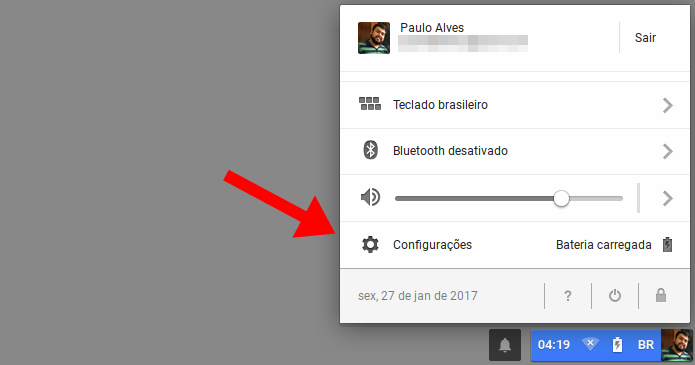 Acesse as configurações do Chrome OS (Foto: Reprodução/Paulo Alves)
Acesse as configurações do Chrome OS (Foto: Reprodução/Paulo Alves)Passo 2. Role a página até encontrar o botão “Avançado” para expandir as opções de ajustes;
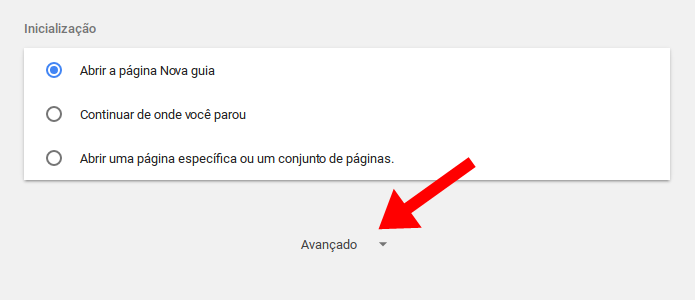 Habilite o menu avançado (Foto: Reprodução/Paulo Alves)
Habilite o menu avançado (Foto: Reprodução/Paulo Alves)Passo 3. Vá até a seção “Downloads” e clique em “Aterar”, ao lado de “Local”;
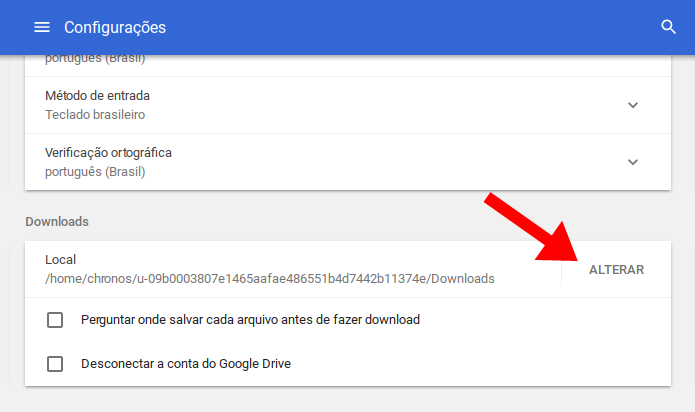 Clique em Alterar (Foto: Reprodução/Paulo Alves)
Clique em Alterar (Foto: Reprodução/Paulo Alves)Passo 4. Escolha uma pasta já existente no diretório “Meu Drive” ou crie uma pasta nova exclusivamente para os arquivos do seu Chromebook;
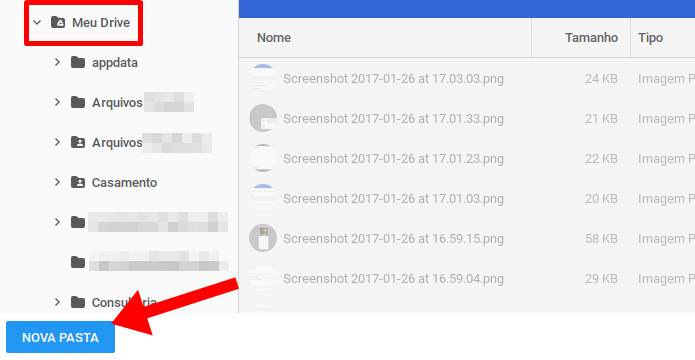 Selecione uma pasta existente ou crie uma nova (Foto: Reprodução/Paulo Alves)
Selecione uma pasta existente ou crie uma nova (Foto: Reprodução/Paulo Alves)Passo 5. Dê um nome para uma eventual nova pasta e salve;
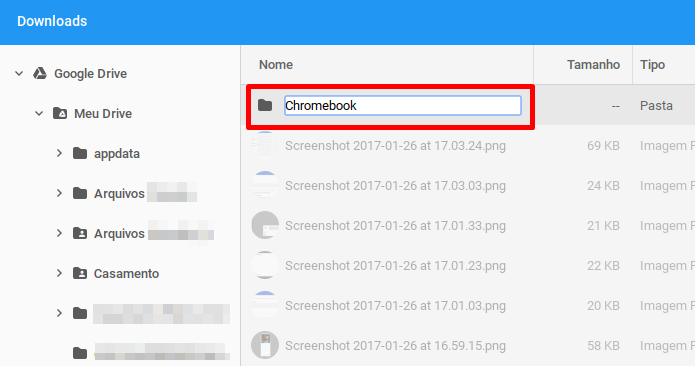 Dê um nome para a pasta e salve (Foto: Reprodução/Paulo Alves)
Dê um nome para a pasta e salve (Foto: Reprodução/Paulo Alves)Passo 6. Opcionalmente, também é possível obrigar o Chrome OS a perguntar sempre onde salvar qualquer arquivo. Para isso, marque a caixa de diálogo abaixo do caminho da pasta de downloads.
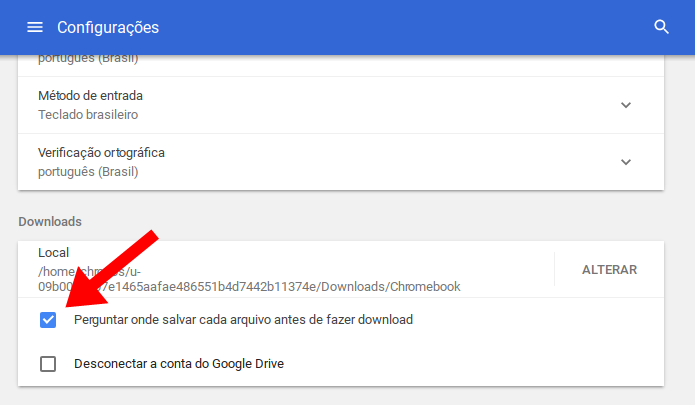 Se quiser, peça para perguntar sempre ao salvar um arquivo (Foto: Reprodução/Paulo Alves)
Se quiser, peça para perguntar sempre ao salvar um arquivo (Foto: Reprodução/Paulo Alves)Ao mudar a pasta padrão, todos os arquivos baixados serão salvos automaticamente nela. Novos prints serão arquivos ali também, junto com os downloads. Para se certificar que tudo estará sincronizado com a nuvem, talvez seja preciso mover itens da pasta de downloads original para a nova.
Chromebook ou um Positivo com Windows? Troque dicas de compras no Fórum do TechTudo.

